- 软件大小:7813.12M
- 软件语言:中文
- 软件类型:国产软件
- 软件类别:免费软件 / 系统其它
- 更新时间:2019-12-09 10:10
- 运行环境:WinXP, Win7, Win8, Win10
- 软件等级:

- 软件厂商:
- 官方网站:暂无

50.00M/多国语言[中文]/10.0
74.66M/中文/10.0
2.25M/中文/10.0
46.04M/中文/10.0
24.46M/多国语言[中文]/10.0
电脑硬件维修测试工具大全是一款由网络上的大神将自己多年的PC硬件检修工具和资料整理在一起的内容,里面含有各种检测工具和学习资料,希望可以帮助电脑维修行业的用户,有需要的用户赶快来下载体验吧!
通过蓝屏信息找到故障根源
如果你的电脑经常遇到蓝屏的问题,建议搜索蓝屏时屏幕上提供的信息,蓝屏时往往显示崩溃的驱动或它遇到的错误类型的信息,它能够很直观的告诉我们问题所在,如今在Windows 遇见的大部分蓝屏问题很可能都是由硬件故障造成的(内存比较常见)。
例如,如果你发现蓝屏信息上显示是由于“NV4_disp.dll”的驱动导致的蓝屏,你在谷歌或者百度搜索后,将发现这是NVIDIA的显卡驱动程序,这样你只需要更新N卡的驱动程序,如果仍然出现此类问题,则很可能你的显卡坏了。
检查硬盘SMART状态
硬盘有一个内置的 S.M.A.R.T.(自我监测、 分析和报告技术)功能。通过这个功能,硬盘将自我分析和检测是否出现故障,并在其完全无法工作前对你发出提醒。但这并不是完美的,所以您的硬盘可能会崩溃,即使SMART说一切都无故障,但其在一定程度上还是非常游泳的。
如果您看到任何种类的"SMART错误"消息,说明你的硬盘将要出现故障。你可以使用SMART分析工具CrystalDiskInfo 来查看你的硬盘所报告的SMART健康状态信息。
内存测试
内存故障会导致各种问题。如果因为故障,计算机写入数据到内存RAM但RAM 返回不同的数据,您可能会看到应用程序崩溃、 蓝屏和文件系统损坏。
若要测试你的内存,并查看它是否工作正常,推荐使用 Windows 内置的内存诊断工具。开始菜单,直接搜索“Windows 内存诊断”工具,运行后,内存诊断工具会将数据写入你 RAM的每个区域然后读取进行测试,确保所有 RAM 都在正常工作。
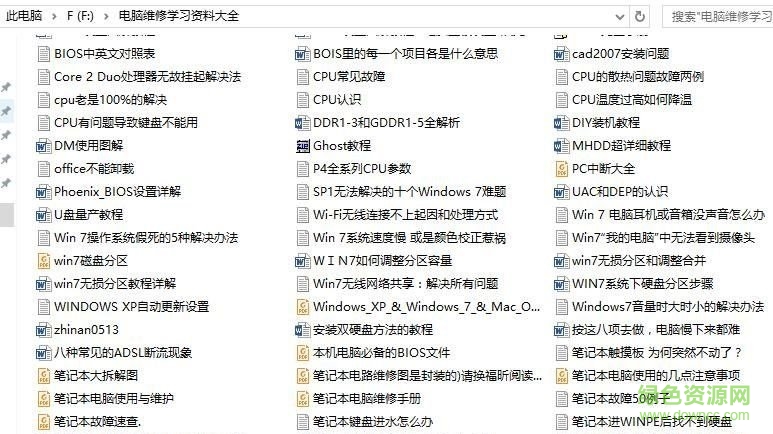
Memtest 内存检测工具
这个就更权威了。特别是用来检测蓝屏故障时,用的是最多的。一般电脑修理店铺你要是说你电脑经常蓝屏,恐怕第一件工作就是用MEMTEST来检测你的电脑内存是否出了问题。体积十分细巧,而且仍是免费的,运用方法是下载后打开它,根据你的可用内存大小,如果是4GB物理内存,可用内存1.7GB,则我们输入512然后点start 开始,然后重复开3个,这么做的目的是模仿下多开的环境来检测,这样比较准确一些,其他更大内存则依次类推,一直到CPU达到100%即可。
HDtune 硬盘检测工具
说起这个工具,我相信很多做电脑修理的朋友都很了解了。简略,方便实用,可以说是硬盘健康状态检测界的老大级别软件了,实用的方式也十分简略,只需要下载了后打开它,选择健康即可看到硬盘的状态是否正常,无论固态仍是机械都可以的哦,只要健康状态出现黄色或许红色的警告条目,就基本表示你的硬盘是存在问题的,很容易判别。
FurMark 显卡和电源检测工具
说FurMark或许知道的人很少,但是它还有个名字叫甜甜圈,这个大家应该仍是很熟悉了。一般很多人用来检测显卡的极限温度多少,但是其实它仍是一款同时用来检测电源,显卡,和主板稳定性的工具。由于你如果让显卡百分百运行的话,那么不光是显卡要接受考验,你的电源这个时候也是要全力输出才能保证显卡的极限拷机状态的,如果这时候你再打开MEMTEST同时进行检测,让CPU保持在98-100%之间运行,效果是最好了,基本显卡或许电源以及主板的危险都可以排查出来!
请描述您所遇到的错误,我们将尽快予以修正,谢谢!
*必填项,请输入内容